윈도우11 운영체제를 설정 한 경우 환경변수 설정으로 들어가는 방법과 시스템속성 및 시스템 구성으로 들어가 안전모드 부팅 및 멀티부팅 시 객체체를 삭제하는 방법에 대해 경로를 알아보겠습니다.
그리고 환경변수 설정 후 변수의 Path값을 잘못설정하여 오류가 발생한 경우 Path 환경변수 초기화하는 방법을 알아보겠습니다.
윈도우11 환경변수 설정
노랗 목차
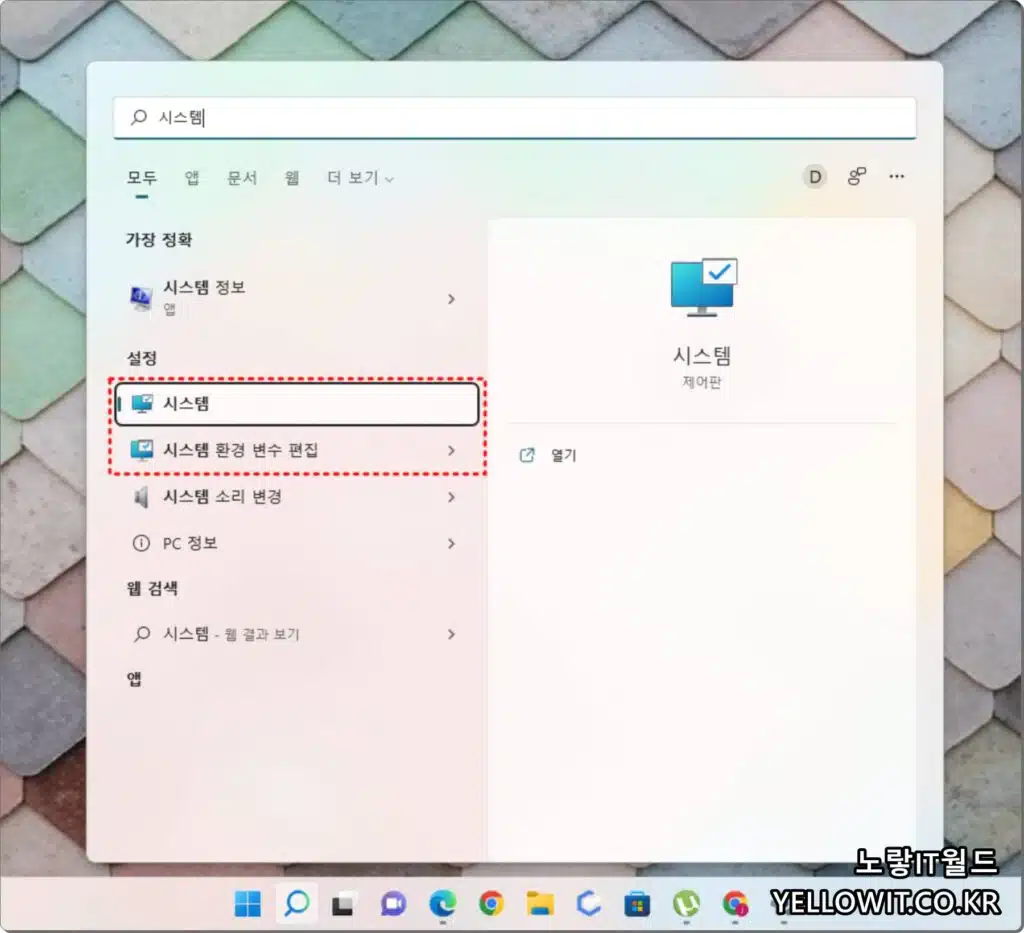
윈도우11 환경변수를 실행하는 방법은 검색창에 시스템을 검색합니다.
시스템 환경변수 편집을 누르면 바로 환경변수를 수정할 수 있으며 없는 경우 시스템을 눌러줍니다.
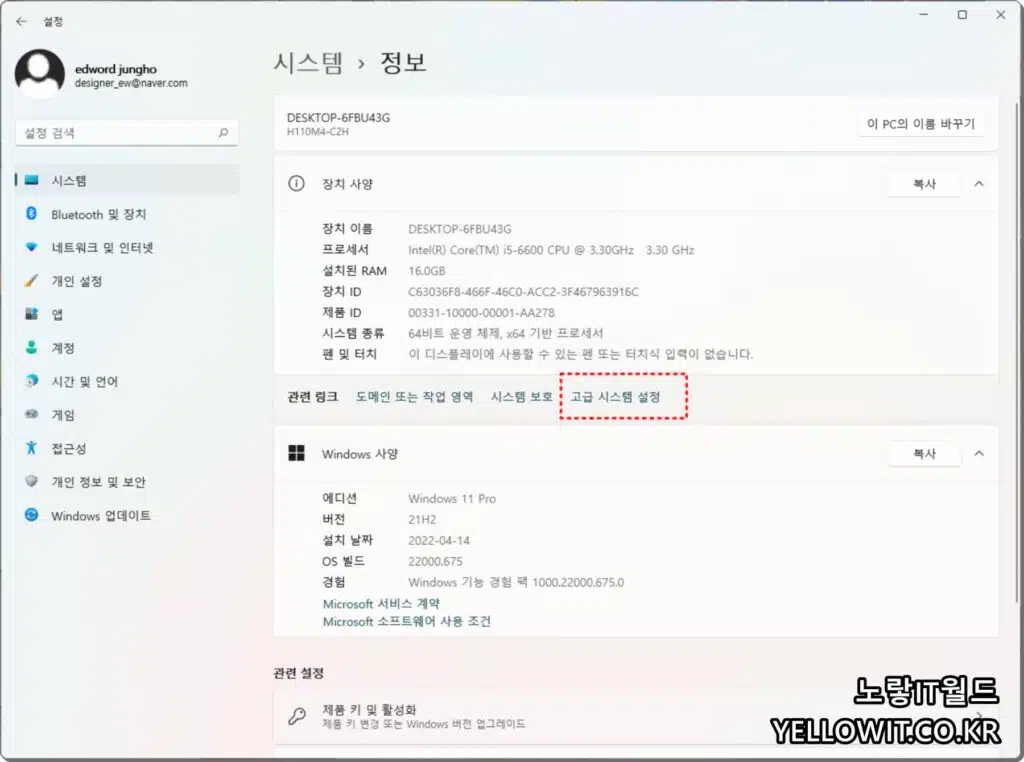
- 도메인 또는 작업영역
- 시스템 보호
- 고급 시스템 설정 <- 선택
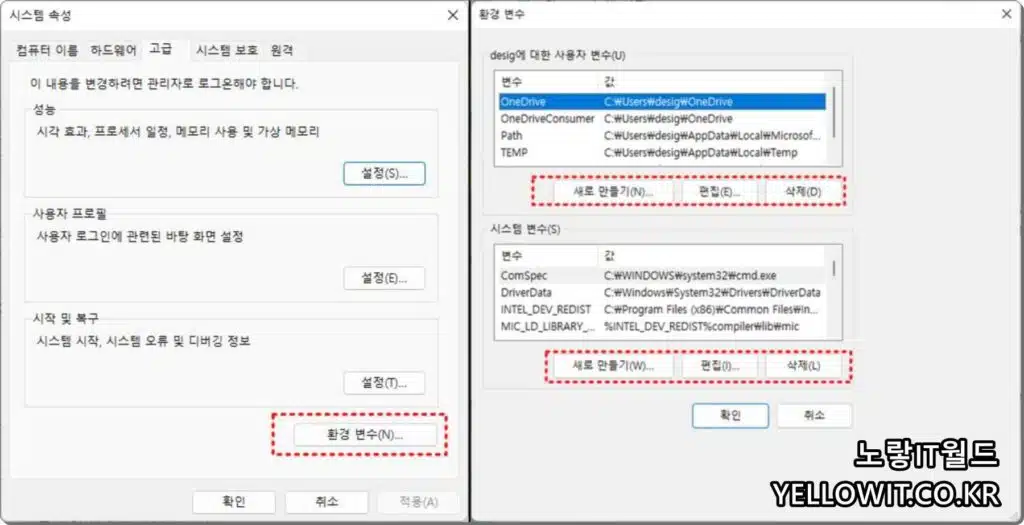
시스템 속성이 실행되며 고급탭으로 이동하면 성능 및 사용자 프로필, 시작 및 복구 설정이 가능합니다.
| 환경변수 역할 | 설명 |
|---|---|
| 시스템 환경 변수 | 시스템 전체에 영향을 미치는 변수로, 모든 사용자 및 프로그램에 적용됩니다. |
| 사용자 환경 변수 | 특정 사용자에게만 영향을 미치는 변수로, 해당 사용자의 설정에만 적용됩니다. |
| 환경 변수 경로 설정 | 실행 파일 및 스크립트가 어떤 위치에서 실행될지 결정합니다. |
| 시스템 설정 관리 | 시스템의 동작 및 구성을 제어하고, 운영체제 및 응용 프로그램에 정보를 제공합니다. |
| 성능 향상 | 환경변수를 조정하여 시스템의 성능을 최적화하거나 문제를 해결할 수 있습니다. |
| 보안 | 환경변수를 통해 보안 설정을 구성하고, 암호화 키나 중요한 경로를 관리합니다. |
| 프로그램 설정 | 응용 프로그램이 실행될 때 필요한 설정 정보를 제공하며, 사용자 환경을 커스터마이징합니다. |
| 시스템 변수 활용 | 시스템 변수를 사용하여 운영체제와 응용 프로그램 간에 통신하고 작업을 자동화할 수 있습니다. |
하단의 환경변수를 선택하면 윈도우11 사용자 환경변수 및 시스템 변수를 새로 추가하거나 편집, 삭제할 수 있습니다.
환경변수 초기화 복구방법
만약 이렇게 변경한 환경변수 잘못된 경우 환경변수 초기화를 통해 환경변수 값을 복구할 수 잇습니다.
환경변수 설정에서 Path 환경변수값에 아래 위치를 추가합니다.
C:\WINDOWS\system64;C:\WINDOWS;C:\WINDOWS\System64\Wbem;다음 Ctrl + R을 눌러 Regedit 입력 후 확인을 눌러 레지스트리 편집기를 실행 후 아래경로로 이동합니다.
\HKEY_LOCAL_MACHINE\SYSTEM\ControlSet002\Control\Session Manager\Environment다음 아까 Path 찾아 복사해서 붙여넣어줍니다.
다른방법으로는 명령프롬프트를 실행 후 아래 값을 입력하면 환경변수 값이 복구됩니다.
echo %PATH%윈도우11 멀티부팅 객체삭제
윈도우 설치 시 운영체제를 1개 이상 멀티설치를 한 경우 부팅 시 멀티부팅이 됩니다.
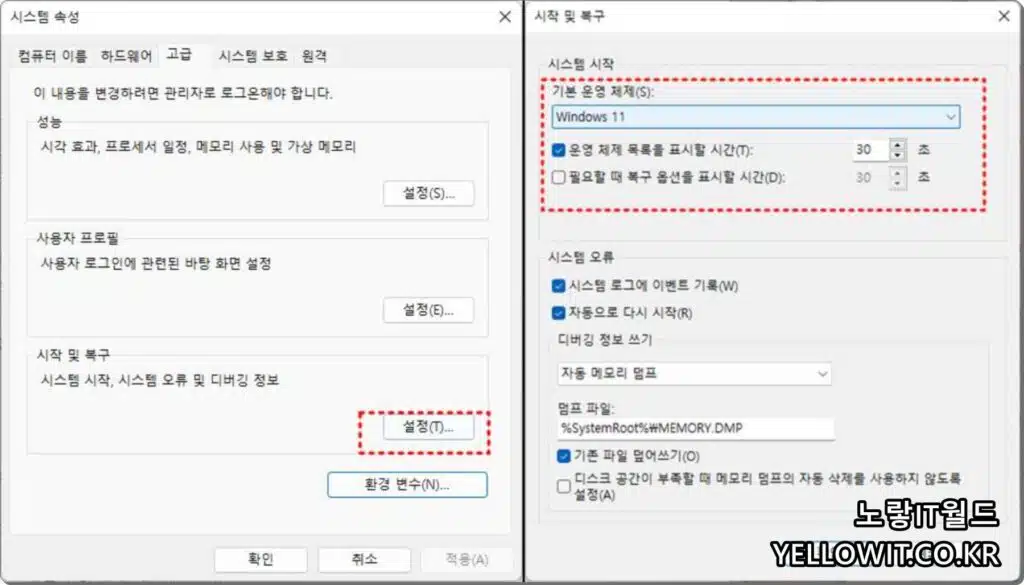
이때 하나의 운영체제를 고정해서 부팅하고 싶다면 고급 -> 시작 및 복구 -> 설정으로 들어갑니다.
윈도우 부팅 시 운영체제 선택하는 시간이 기본 30초로 되어 있으며 부팅 시 기본 운영체제가 Windows11 선택되어 있습니다.
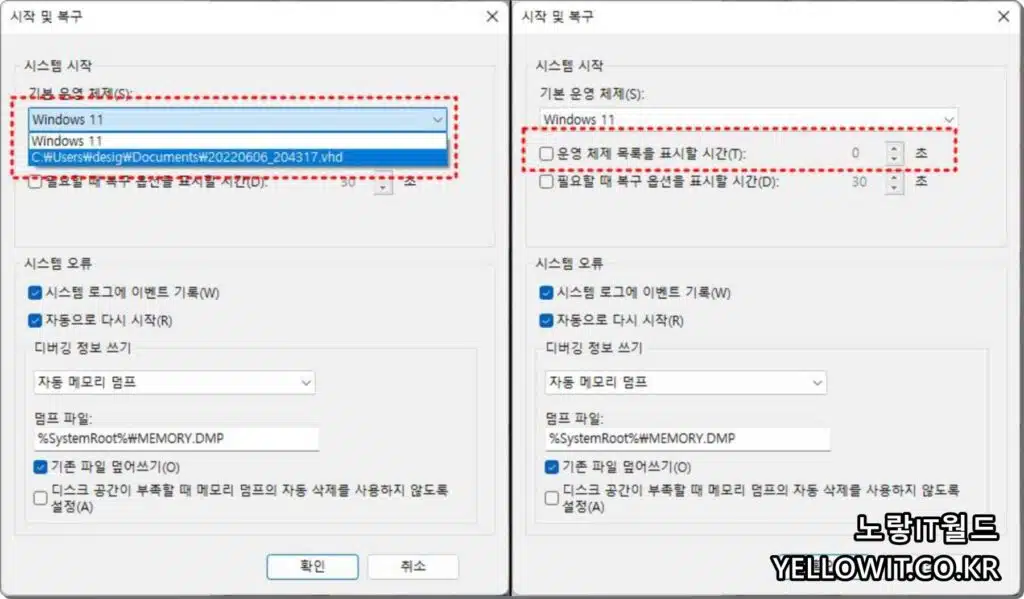
윈도우 멀티부팅 시 윈도우 버전을 고정하고 싶다면 기본 운영체제를 변경하고 운영체제 목록에 표시되는 시간을 체크해제하면 윈도우 부팅 시 운영체제 선택화면이 뜨지 않고 빠르게 부팅됩니다.
윈도우11 안전모드 부팅 멀티부팅 삭제
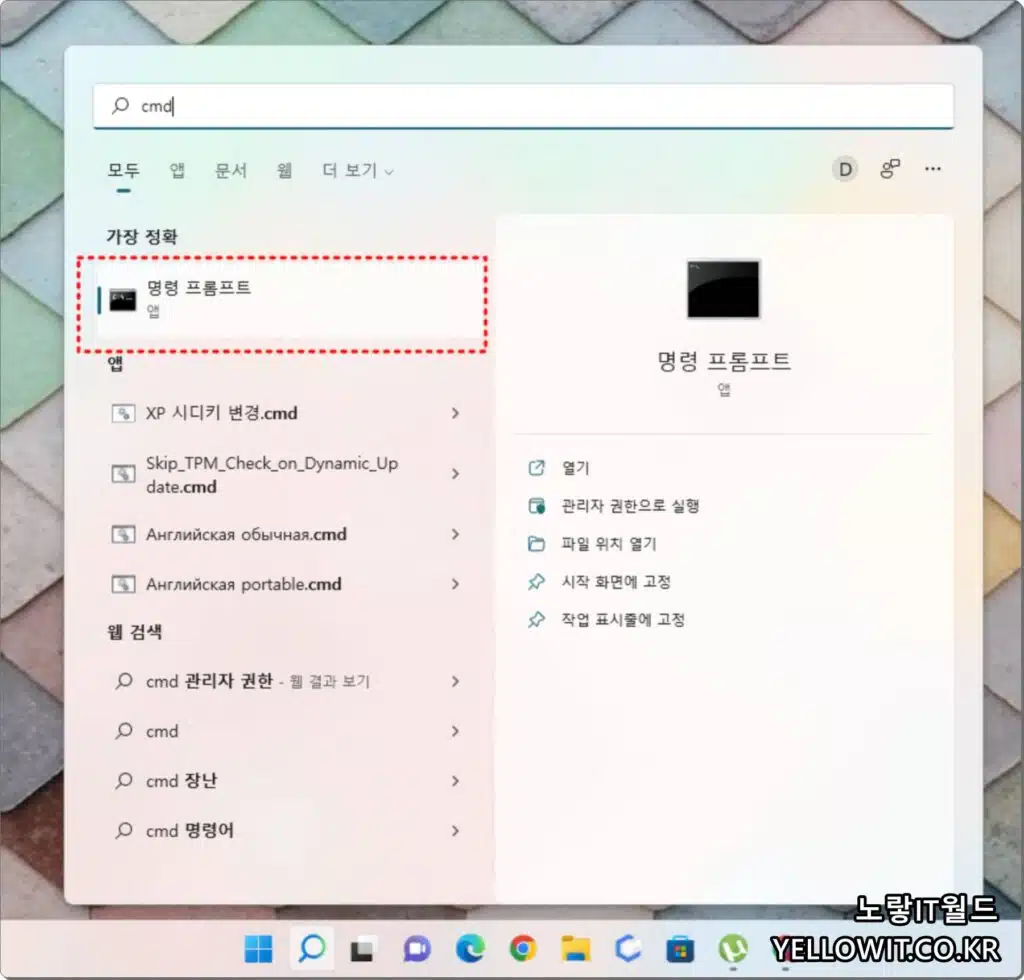
윈도우11에서 안전모드 부팅하는 방법은 기존 윈도우10 안전모드 부팅방법과 동일합니다.
명령프롬프트 & CMD 2가지 중 하나를 실행합니다.
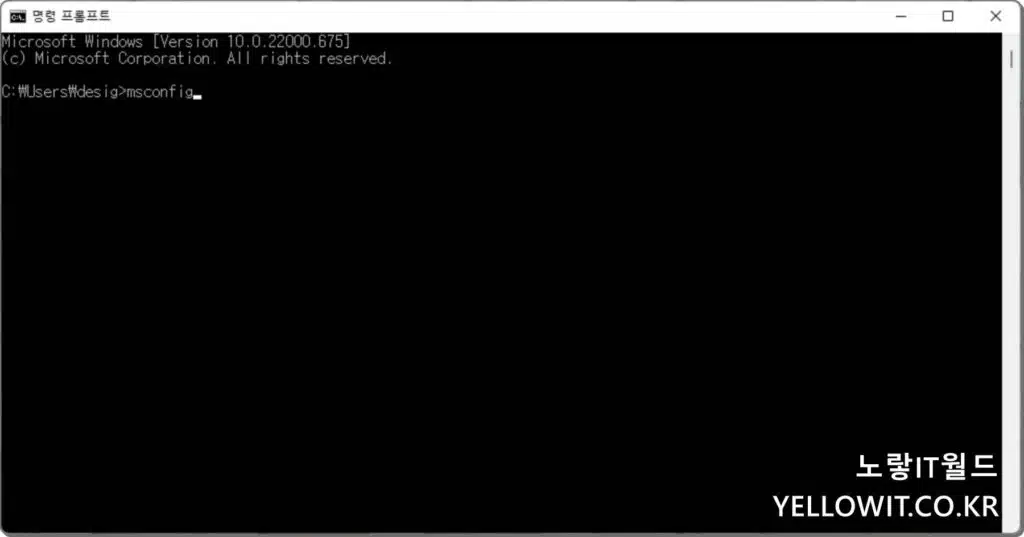
msconfig 입력 후 엔터를 눌러 시스템구성을 실행합니다.
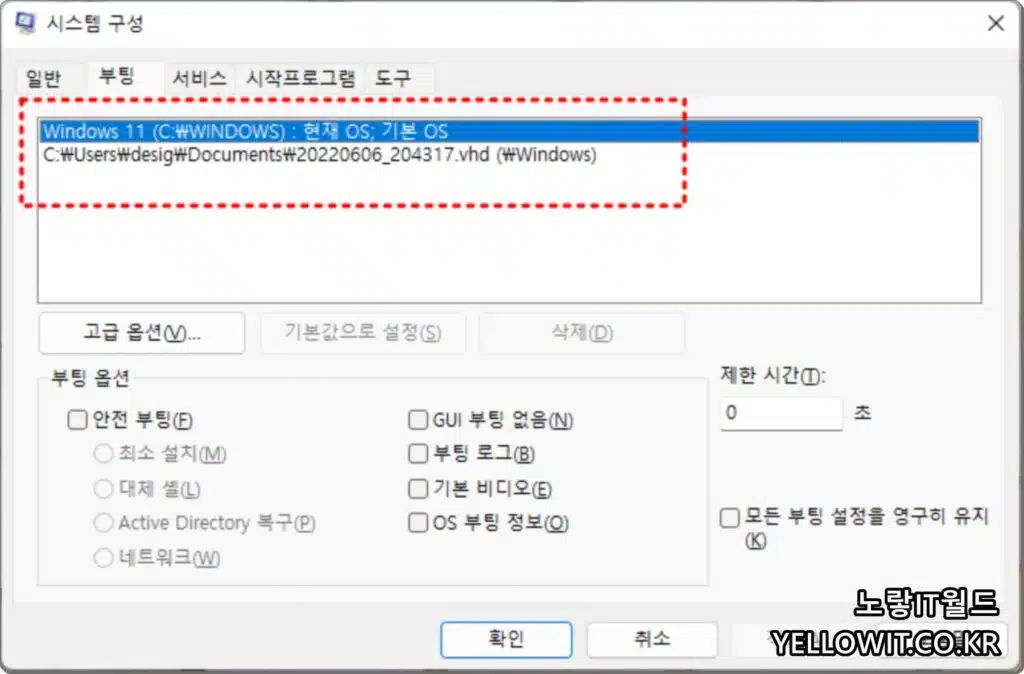
부팅탭으로 이동하면 현재 설치 된 운영체제가 표시됩니다.
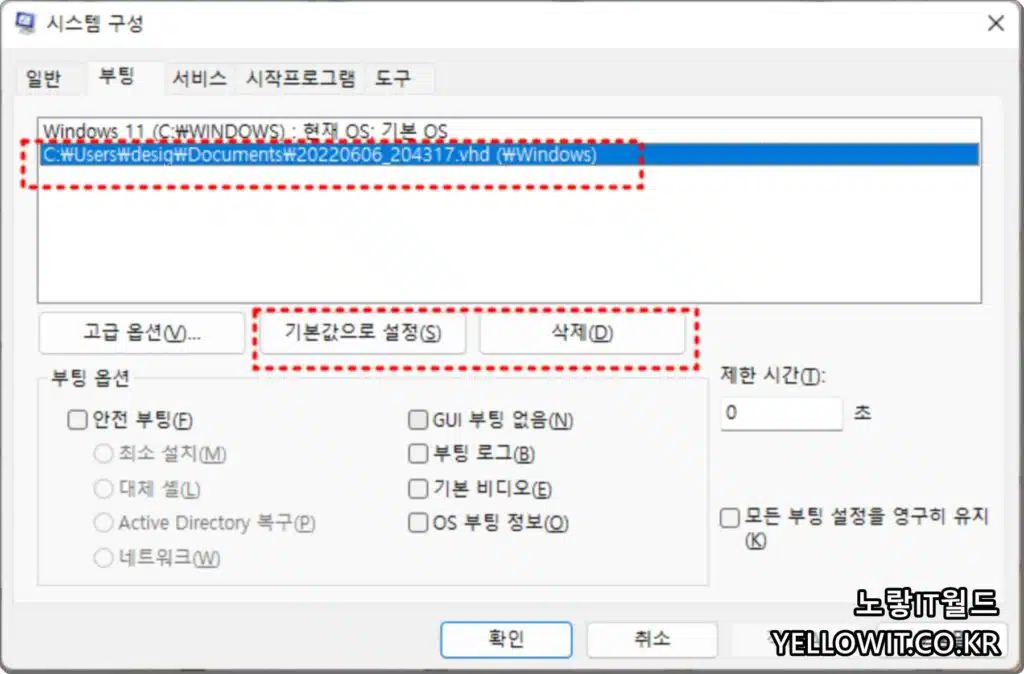
멀티부팅을 삭제하고 싶다면 부팅항목을 선택해 삭제하거나 기본부팅을 변경할 수 있습니다.
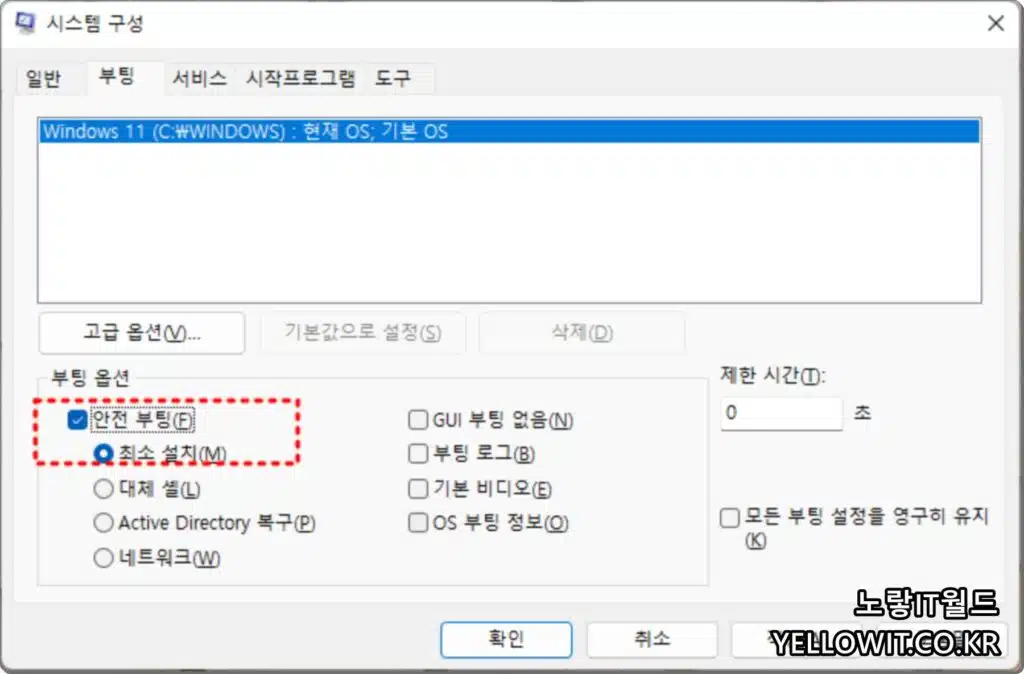
윈도우11 안전모드 부팅을 원한다면 부팅옵션에서 안전부팅을 선택하면 4가지 옵션으로 부팅이 가능합니다.
- 최소설치
- 대체 셀
- Active Directory 복구
- 네트워크 부팅
이렇게 윈도우11 운영체제에서 환경변수 설정뿐만 아니라 시스템 속성과 시스템 구성을 효과적으로 관리하고 안전모드 부팅 및 멀티부팅을 위한 설정을 할 수 있습니다.

2 thoughts on “윈도우11 환경변수 설정 및 시스템 속성 구성 안전모드 멀티부팅”